Poprawka: Insta360 Studio ciągle się zawiesza na PC
Miscellanea / / August 22, 2022
Według użytkowników, za każdym razem, gdy próbują przeciągnąć dowolne pliki 360 do Insta360 Studio, aplikacja automatycznie zawiesza się i zamyka program. Cóż, ten rodzaj problemu może uderzyć jak przeszkoda podczas próby edycji materiału. Co więcej, mogą być bardzo frustrujące, zwłaszcza gdy stają się bardziej wytrwałe.
The Insta360 Studio to miejsce, w którym można tworzyć ulubione zdjęcia i filmy bez przerw. Bez względu na to, jakiej kamery Insta360 używasz, możesz zaimportować swoje klipy do Studio i nadać im dowolny kształt. Najlepszą rzeczą w tym oprogramowaniu jest to, że pozwala skupić się nawet na najmniejszych szczegółach, aby uzyskać jak największą dokładność.
A jako filmowiec lub filmowcy wszyscy wiemy, jaki wpływ mogą mieć te małe rzeczy. Ale Insta 360 Studio wykorzystuje również ogromną ilość zasobów z twojego komputera do uruchamiania wszystkich jego funkcji i renderowania filmów. W związku z tym wielu użytkowników skarżyło się nawet, że oprogramowanie ciągle się zawiesza na ich komputerze.
Wymyśliliśmy pewne powody, dla których Insta360 Studio ciągle się zawiesza w twoim systemie. A co najważniejsze, przetestowaliśmy kilka rozwiązań, które okazały się wielokrotnie naprawiać ten problem w przeszłości. Powiedziawszy to, przyjrzyjmy się różnym poprawkom bez dalszych ceregieli.
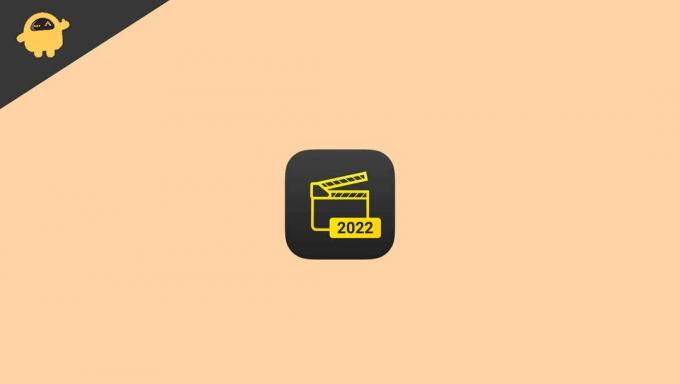
Zawartość strony
-
Poprawka: Insta360 Studio ciągle się zawiesza na PC
-
Metoda 1: Sprawdź wymagania systemowe
- Minimalne wymagania systemowe dla komputera z systemem Windows
- Minimalne wymagania systemowe dla komputerów Mac
- Metoda 2: Sprawdź, czy nie ma uszkodzonych plików
- Metoda 3: Zaktualizuj sterownik karty graficznej
- Metoda 4: Odinstaluj dowolne oprogramowanie do przetaktowywania
- Metoda 5: Uaktualnij Insta360 Studio
-
Metoda 1: Sprawdź wymagania systemowe
- Wniosek
Poprawka: Insta360 Studio ciągle się zawiesza na PC
Może istnieć sto powodów, dla których Insta360 Studio ciągle się zawiesza na twoim komputerze. Jednak w miarę jak problem stawał się coraz częstszy, podaliśmy najczęstsze przyczyny tego problemu. poniżej udokumentowaliśmy wszystkie jego przyczyny i rozwiązania, aby naprawić problem z awarią Insta360 na komputerze.
Reklamy
Metoda 1: Sprawdź wymagania systemowe
Insta360 Studio to z pewnością potężna aplikacja. A więc ma również swoje własne wymagania systemowe. Jeśli próbujesz go używać na urządzeniu o niższych niż minimalne wymagania systemowe, takie problemy są spodziewane. Dlatego przed zainstalowaniem Insta360 Studio na komputerze upewnij się, że komputer spełnia minimalne wymagania oprogramowania. Poniżej możesz sprawdzić minimalne wymagania dla systemów Windows i Mac.
Minimalne wymagania systemowe dla komputera z systemem Windows
- System operacyjny: Windows 7 lub nowsze wersje.
- Edytor: Dowolny procesor głównego nurtu Intel lub AMD wprowadzony na rynek w ciągu ostatnich 2 lat.
- BARAN: 16 GB lub więcej.
- Dysk twardy: 128 GB SSD lub więcej.
- Karta graficzna: Nvidia GeForce GTX 1060 (6 GB) lub nowszy.
Minimalne wymagania systemowe dla komputerów Mac
- System operacyjny: macOS 10.12 lub nowszy.
- Edytor: Dowolny procesor głównego nurtu Intel lub AMD wprowadzony na rynek w ciągu ostatnich 2 lat.
- BARAN: 16 GB lub więcej.
- Dysk twardy: 128 GB SSD lub więcej.
- Karta graficzna: Nvidia GeForce GTX 1060 (6 GB) lub nowszy.
Metoda 2: Sprawdź, czy nie ma uszkodzonych plików
Jeśli plik 360 ulegnie awarii natychmiast po zaimportowaniu go do Studio, może to być również spowodowane uszkodzeniem pliku. Dlatego jeśli masz problemy z otwarciem go w Insta360 Studio, najpierw upewnij się, że plik nie jest uszkodzony.
Aby to zrobić, otwórz dany plik normalnie w aplikacji Insta360. Jeśli otworzy się bez problemu, plik jest całkowicie w porządku. W takim przypadku spróbuj przesłać inny plik do Insta360 Studio. Jeśli ponownie napotkasz ten sam problem z awarią dla drugiego pliku, przynajmniej teraz wiesz, że jest to spowodowane innym powodem. Następnie możesz śledzić pozostałe nasze poprawki jeden po drugim, aby znaleźć prawdziwe rozwiązanie.
Metoda 3: Zaktualizuj sterownik karty graficznej
Inną bardzo częstą przyczyną awarii Insta360 Studio jest użycie przestarzałego sterownika karty graficznej. W takim przypadku po prostu zaktualizuj sterowniki karty graficznej do najnowszej wersji. Teraz możesz to zrobić za pomocą menedżera urządzeń lub zainstalować go z oficjalnej strony internetowej karty graficznej.
Reklamy
Metoda 4: Odinstaluj dowolne oprogramowanie do przetaktowywania
Jeśli konsekwentnie napotykasz ten sam problem i żadna z wyżej wymienionych metod nie rozwiązuje lub nie odnosi się do twojego problemu, musiało to być spowodowane czymś innym. Dobrym powodem może być to, że masz wcześniej zainstalowaną na komputerze aplikację do przetaktowywania. Każdy błąd w takich aplikacjach może prowadzić do częstych awarii Insta360 Studio. Dlatego na razie odinstaluj aplikację i sprawdź, czy pozwoli Ci to wygodnie korzystać z 360 Studio.
Metoda 5: Uaktualnij Insta360 Studio
Korzystanie z przestarzałego Insta3060 Studio może również powodować awarie podczas importowania pliku do oprogramowania. Dlatego sprawdź, czy używasz najnowszej wersji oprogramowania. Jeśli nie, po prostu odwiedź ich witrynę i zainstaluj najnowszą wersję 360 Studio na swoim komputerze. Jak dotąd była to niezawodna poprawka i powinna działać również dla Ciebie.
Z drugiej strony, jeśli korzystasz już z najnowszej wersji oprogramowania i nadal napotykasz ten sam problem, możesz również rozważyć obniżenie wersji aplikacji tylko do celów testowych. Jeśli to działa dobrze, używaj starszej wersji do czasu wydania następnej aktualizacji.
Reklamy
Wniosek
Insta360 Studio ciągle się zawiesza na PC, co stało się bardzo częstym problemem w ostatnim czasie. W większości przypadków dzieje się tak z powodu problemów ze zgodnością. Albo Twój system nie spełnia minimalnych wymagań, albo sterowniki karty graficznej są nieaktualne.
W rezultacie sprawdź te kilka rzeczy, a w końcu natychmiast znajdziesz rozwiązanie. Upewnij się również, że ścieżka pliku składa się tylko ze znaków standardowych, a nie ze znaków specjalnych. Może to również spowodować awarię oprogramowania podczas importowania lub eksportowania plików.



